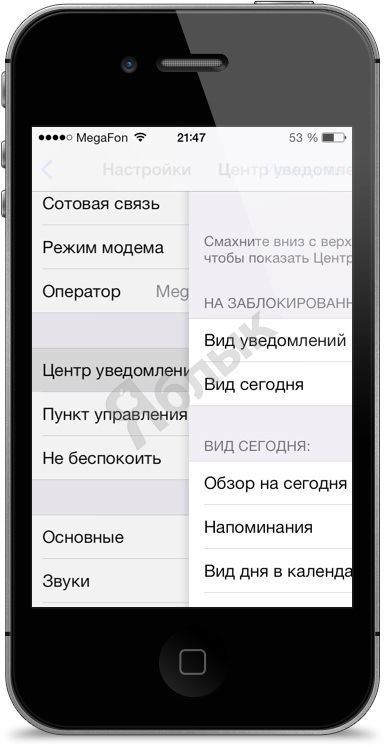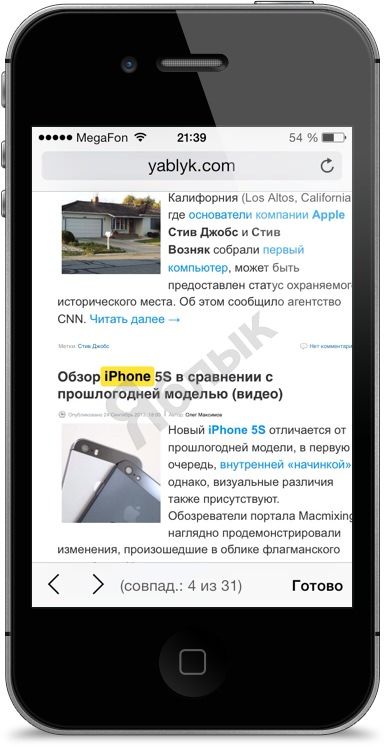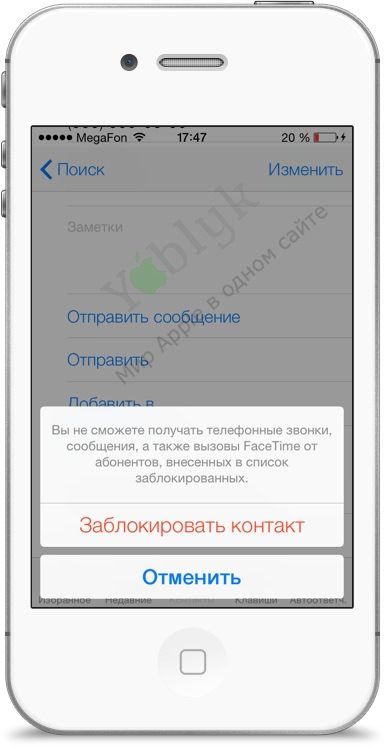Во время анонса новых операционных систем, как для iOS-устройств, так и для компьютеров, руководители Apple постоянно заявляют о «более, чем 200 новых функциях» в новом ПО. Однако, не всегда все эти нововведения заметны пользователям. В этом материале мы собрали несколько полезных функций и «фишек» iOS 7, о которых знают не все.
Подписаться на Яблык в Telegram — только полезные инструкции для пользователей iPhone, iPad и Mac t.me/yablykworld.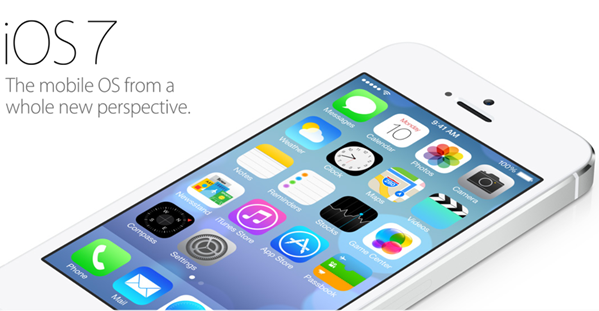
Поиск по содержимому страницы в Safari
Эта возможность присутствовала в iOS уже очень давно. Однако, не все пользователи знали о ней. В iOS 7 поиск по странице немного преобразился, вместе с самим браузером Safari.
Для поиска по странице также используется универсальная строка поиска/ввода адреса. После ввода слова или словосочетания, в самом низу полученных результатов поиска будет находиться кнопка перехода к поиску по странице, начинающаяся словом «Поиск«.
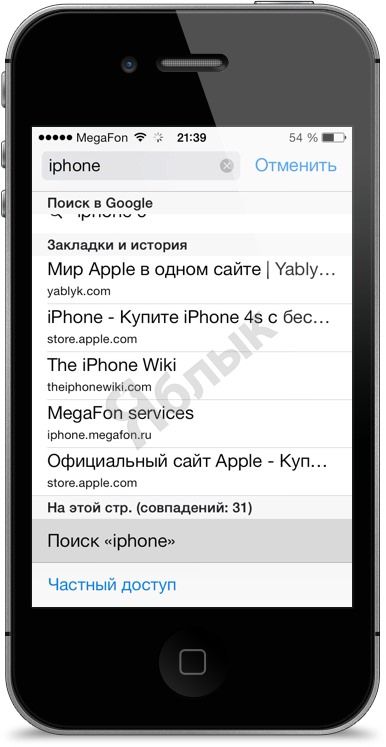
Отключение 3D-эффектов (параллакс) рабочего стола
Если Вы решили сэкономить заряд аккумулятора, то отключение парралакс-эффекта (перемещение обоев под иконками приложений) будет весьма кстати.
Переключатель, отключающий параллакс-эффект находится в приложении Настройки -> Основные -> Универсальный доступ -> Уменьшение движения.
Управление функциями iPhone или iPad с помощью движений головы
В iOS 7 также появилась функция управления телефоном с использованием вспомогательных средств — Switch Control.
В качестве вспомогательного элемента можно использовать и движение головой. Представьте, что Вы сможете активировать Siri, вызвать Центр Уведомлений или нажать кнопку Home с помощью легкого покачивания головой.
Для настройки этой функции перейдите в Настройки -> Основные -> Универсальный доступ -> Switch Control.
Добавьте новый переключатель. Например, камеру.
Выберите движение головой: вправо или влево
Затем назначьте функцию, которая будет активироваться при выполнении движения.

Включение жирного системного шрифта и изменение его размера
Многим не очень понравился новый дизайн iOS 7, в частности, новый «тонкий» системный шрифт. Особенно плохо он смотрится на iPad 2, разрешения экрана которого с трудом хватает на красивое и аккуратное отображение шрифтов.
В настройках iOS-устройства Вы по-прежнему можете выбрать «жирный» шрифт. Сделать это можно в приложении Настройки -> Основные -> Универсальный доступ -> Жирный шрифт.
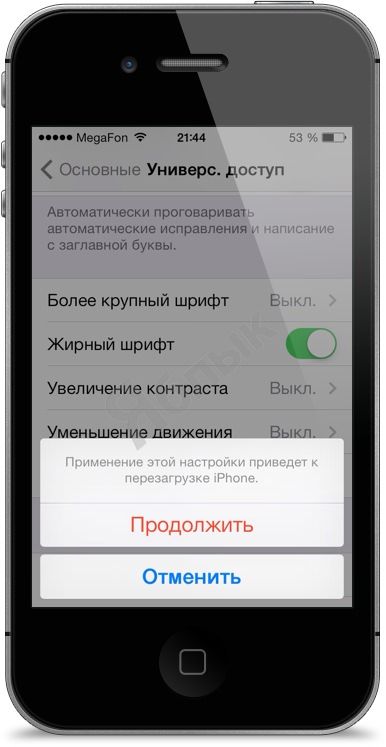
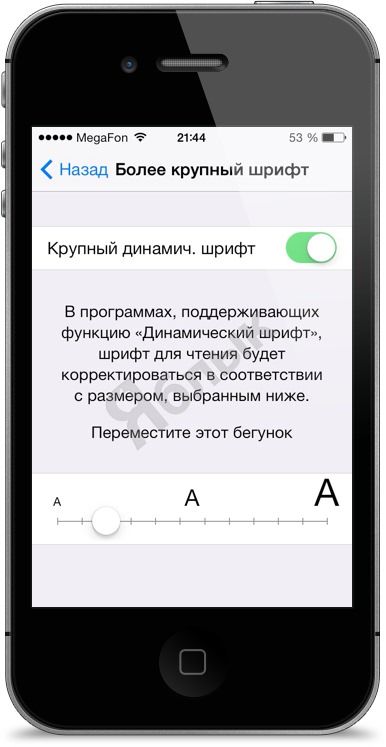
Просмотр времени отправки Сообщений
Раньше многие пользователи iOS жаловались на то, что в программе Сообщения отображалось одно время отправки сразу для нескольких сообщений, таким образом, узнать когда было отправлено или получено отдельное сообщение возможности не было.
В iOS 7 достаточно «смахнуть» окно диалога влево, и Вы сможете увидеть время отправки/получения отдельных СМС или сообщений в сервисе iMessage.
Блокировка нежелательных абонентов — «Черный список»
В iOS 7 наконец-то появился нормальный «черный список». Теперь Вы сможете добавить в него определенных абонентов, от которых не будут поступать ни вызовы, ни сообщения, ни даже FaceTime звонки или iMessage.
Использование жеста «смахивания» для перехода к предыдущему экрану программы
Еще одна функция, которую программисты Apple позаимствовали из Cydia. Теперь Вы можете перемещаться внутри программы простым жестом смахивания от левого края экрана.